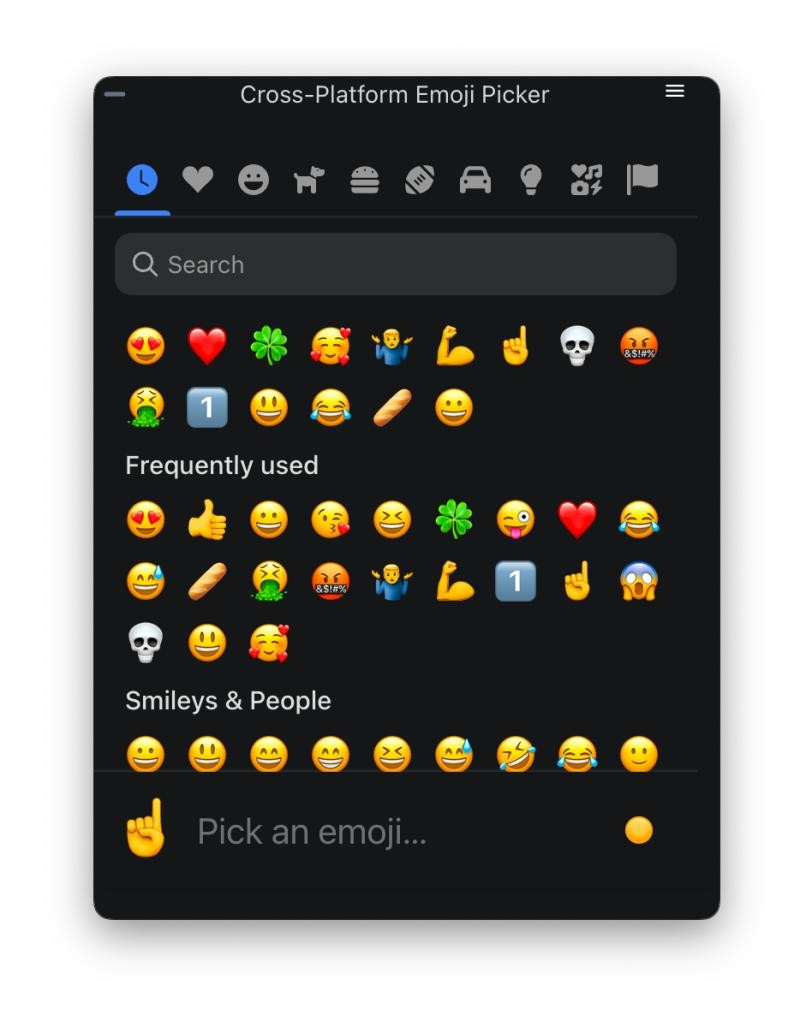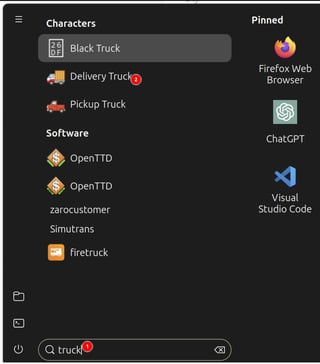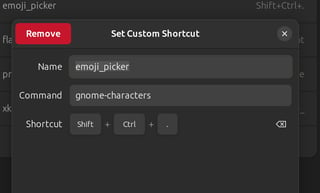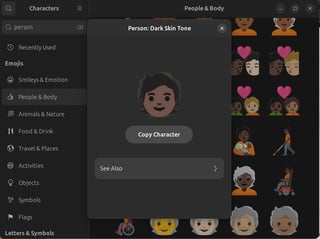Вопрос или проблема
Чтобы открыть панель смайлов в Windows, я могу нажать клавишу Win и точку.
На Mac я могу открыть панель смайлов с помощью Control + Command + Пробел.
Как удобным образом открыть аналогичную панель смайлов в Ubuntu? Я не хочу использовать приложение Characters, которое гораздо менее удобно, чем выбор смайлов в один клик.
В приложениях, разработанных с использованием GTK, вы можете нажать Ctrl + ., чтобы вызвать выбор смайлов, и дополнительных программ не потребуется.
Если вы предпочитаете использовать flatpak, я уже давно использую Smile, и он отлично работает. Emote также доступен, но я думаю, что у Smile больше возможностей.
И чтобы настроить сочетание клавиш (инструкции из Ubuntu):
- Откройте “Настройки”
- Перейдите в “Клавиатура” в боковой панели
- Прокрутите вниз до “Сочетания клавиш” и нажмите “Просмотр и настройка сочетаний”
- Выберите “Пользовательские сочетания” и нажмите + чтобы добавить сочетание
- Задайте имя (например, “emote” или “выбор смайлов”)
- Установите “Команду” как
flatpak run it.mijorus.smile - Установите ваше сочетание как что-то вроде Ctrl.
В 2024 году этот Кроссплатформенный выбор смайлов доступен бесплатно.
Он работает на Ubuntu, а также на Windows и Mac, используя одно и то же сочетание клавиш.
P.S. Полное раскрытие информации: я создал это приложение, используя Electron. Это не должно быть навязчивым и саморекламой. Но именно я задавал изначальный вопрос 5 месяцев назад, и в итоге построил этот инструмент для себя, потому что остальные не были хороши. Не стесняйтесь использовать его, если хотите.
Я использую ubuntu 23.04. Есть встроенное приложение “Characters“, вы можете использовать его для получения смайлов. Не нужно устанавливать сторонний выбор смайлов.
Вы можете просто нажать супер-клавишу (бывшая Windows) и ввести название смайла, а затем выбрать смайл из списка.
Но некоторые смайлы трудно найти по названию, поэтому создайте сочетание для приложения Characters и найдите подходящий из него.
Шаги
- Создайте сочетание клавиш для приложения –
Ctrl + Shift + ..
- Откройте приложение, используйте
Ctrl + Fдля поиска смайла, выберите и скопируйте.
Используйте родное сочетание GTK приложения Ctrl + ., если оно доступно
.
Ответ или решение
Вопрос о том, как использовать панель эмодзи в Ubuntu, аналогичную ту, что предлагают Windows 10 и macOS, является актуальным для многих пользователей, стремящихся к повышению комфортности использования системы. В Windows для вызова панели с эмодзи используется сочетание клавиш Win + точка, в macOS — Control + Command + пробел. Рассмотрим, какие варианты доступны в Ubuntu.
Теория (Theory)
Большинство современных операционных систем предоставляют инструменты для быстрого доступа к эмодзи, поскольку это позволяет пользователям обогатить общение. В Ubuntu, а также в других дистрибутивах на базе Linux, обеспечение подобного функционала может быть несколько более замысловатым, что зачастую требует интеграции сторонних или специализированных решений.
Пример (Example)
В Ubuntu, начиная с определенной версии, пользователям доступны различные пути к вызову панели эмодзи. Например, в приложениях, разработанных с использованием GTK, стороны разработчика была внедрена возможность использовать сочетание клавиш Ctrl + точка для вызова простой панели эмодзи. Эта модель напоминает аналогичную функциональность в других ОС.
Применение (Application)
Если же вам необходимо больше функционала, существуют сторонние приложения, такие как Smile и Emote, доступные через Flatpak. Чтобы настроить быстрое сочетание клавиш для вызова этих приложений, вы можете воспользоваться следующим процессом:
- Открытие "Настройки".
- Переход в календарь пункт "Клавиатура".
- Выбор "Ярлыки" и добавление нового (например, именование "эмодзи").
- Указание команды, например,
flatpak run it.mijorus.smile. - Назначение удобного для вас сочетания клавиш, например, Ctrl + точка.
Кроме того, в 2024 году был выпущен Кроссплатформенный эмодзи-пикер, работающий на Ubuntu, Windows и Mac, предоставляющий унифицированный опыт использования.
Если вы хотите базовых возможностей и не стремитесь устанавливать сторонние приложения, Ubuntu предлагает встроенное приложение Characters, через которое, правда, нельзя одним нажатием вызвать эмодзи, но можно выбирать их с помощью поиска.
Таким образом, пользователи Ubuntu имеют несколько опций для интеграции удобной панели эмодзи, с возможностью выбора той, которая подходит под конкретные требования и удобство.